Vremenska vremenska prognoza: "Nije moguće povezati se s uslugom". Kako to popraviti?
Svatko želi biti svjestan vremenske prognoze,jer planiranje slučajeva može izravno ovisiti o tome. No, ponekad desktop gadget možda neće raditi na stolnom računalu, prijenosnom računalu ili mobilnom uređaju ("Najčešća je pogreška veza" Neuspješno povezivanje s uslugom "). Što učiniti u ovom slučaju? Postoji rješenje.
Vremenski gadget prestao je raditi na računalu. Koji je razlog?
Prije svega, prilikom utvrđivanja razloga neuspjeha ove usluge, potrebno je obratiti pozornost na sustav u kojemu je došlo do kvara i korišteni tip aplikacije.

Na primjer, vremenske gadgete za "Vjetrovi" ilimobilni sustavi često mogu uspjeti samo zbog deaktivacije lokacije trenutnog vlasnika. U određenom smislu, neuspjeh se može pripisati softverskim komponentama, ako računalo koristi softver treće strane. No, "izvorna" usluga sustava Windows (naročito u sedmoj verziji sustava) može uzrokovati kvarove iz nekog drugog razloga, što će se raspravljati malo kasnije.
Zašto gadget za vrijeme ne funkcionira na mobilnom uređaju?
Mobilni uređaji, u pravilu, ugrađeniModul vremena nema. Barem na Android ili iOS sustavima nisu točni. Stoga, korisnik instalira softver treće strane. Ovo je gadget za vrijeme. "Nije moguće povezati se s uslugom" upozorenje je da neka softverska komponenta nije uspjela.

Vrlo često se takvi neuspjesi opažajuaplikacije poput Gismeteo. Ponekad program s modulom za otkrivanje geolokacije s GPS-om ili deaktiviranom GPS vezom može pogrešno ukazati na trenutačnu lokaciju. U Android uređajima takvi su moduli zapravo dva, pa biste trebali napraviti razliku između njih. Osim toga, instalacija neslužbenog firmvera može izazvati okrutnu šalu na korisnika, uzrokujući sukobe između uključenih usluga.
Kako riješiti problem postavljanjem datuma
No, da vidimo kako riješiti problem,kada gadget za vrijeme ne radi. "Povezivanje s uslugom nije moguće" - pogreška izdana od sustava Windows. Za popravak na početnoj razini, čudno, možete koristiti primitivni uređivanje postavki datuma i vremena. Nitko ne može sa sigurnošću reći zašto nakon svega toga radi, ali najvjerojatnije je povezan s OS kodom.

Idite na standardnu "Upravljačku ploču" iodaberite odjeljak regionalnih standarda. Na kartici mjesto, postaviti zemlju i promijeniti trenutne postavke iz izbornika Format. Općenito, kada je aktivna internetska veza, možete upotrijebiti cijeli reset. Ali ovo ne pomaže uvijek.
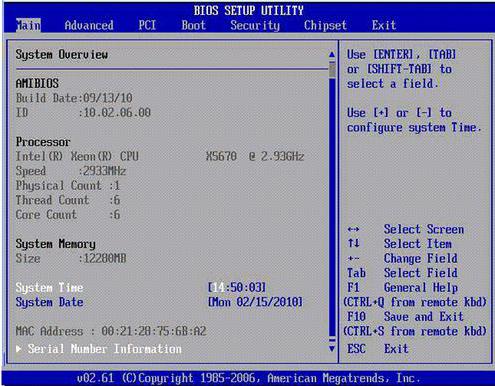
Bolje je promijeniti postavke timera sustava uBIOS postavke. Ako iz tog razloga gadget ne radi, situacija je da čak i vrijeme i datum servisnog sustava, čak i uz postavljene ispravne vrijednosti, određuje s obzirom na primarni ulazni / izlazni sustav. U BIOS-u koristimo početnu tablicu općih postavki, gdje se parametri mijenjaju. U stacionarnim računalima, možete izvesti puni reset ako uklonite bateriju na matičnoj ploči oko 30 sekundi.
Brisanje predmemorije
Ponekad je problem da je izgrađen-u Windowsima ne rade gadget za vrijeme ili program ne radi na mobilni sustav koji može riješiti čišćenje cache i preglednik programa.

S preglednicima u Windows sustavima sve je jednostavno: samo trebate nazvati odgovarajući odjeljak za konfiguriranje i brisanje podataka. U mobilnim uređajima je bolje ne da se bave eliminacijom problema rukom, i koristiti programe kao što su CCleaner, koji predstavljaju automatizirani optimizaciju (iako za Windows-based systems, ovaj pristup je također pogodan).
Uređivanje XML konfiguracijske datoteke
Na kraju ćemo dodirnuti situaciju u sustavu Windowsiz nekog razloga gadget za vrijeme ne radi. "Povezivanje s uslugom nije moguće" - poruka s prvim znakom koji ponekad, bez kardinalske intervencije u postavkama funkcioniranja sustava, ne možete.
Prvo trebate standardni izbornik prikaza„Explorer” ili bilo koji drugi file manager postaviti prikaz skrivenih datoteka i mapa, a zatim otići na korisnički direktorij na AppData mapu i preko direktorija stabla doći do Cache mapu u kojoj se nalazi Config.xml datoteka. sadržaj uređivanje je učinjeno pomoću „Notepad”, gdje nema potrebe ništa mijenjati. Jednostavno ponovno spremiti dokument nakon što podesite datum sustava za sto godina unaprijed. Zatim idite na vremenske gadget i mjesto kutija promijeniti trenutni konfiguracija postavljena na „Sve”.

Zatim otvorite svojstva datoteke Config.desnom tipkom miša i postavite atribut "Read Only". Da biste bili sigurni, možete ponovno pokrenuti sustav. Nakon toga, vremenski gadget će raditi bez ikakvih problema - samo trebate postaviti postavke u svom gradu.
Umjesto ukupnog
Ostaje dodati da postavite vremenske gadgeterazvojni programeri treće strane mogu biti potpuno osnovni. Pitanje je samo tko bi trebao dati prednost. Postupak instalacije se ne razlikuje od standardne.
Što se tiče uklanjanja problemaučinkovitost, sve ovisi o sustavu. Ako se neuspjeh odnosi na primitivne postavke datuma, vremena ili trenutne lokacije, sve je jednostavno, čak i za mobilne sustave. U slučaju Windows, morate raditi teško. Međutim, predložena opcija ne bi trebala uzrokovati poteškoće. Glavni je aspekt ovdje pronaći korisničku mapu AppData, koja se prema zadanim postavkama ne prikazuje u sustavu Windows (smatra se da je to direktorij sustava čiji se sadržaj ne preporučuje za izmjenu). Zapravo, ništa nije u redu samo s otvaranjem datoteke postavki i spremanjem bez promjene. Na rad sustava ne utječe ni na koji način.
Konačno, ako je problem s gore navedenimrazlozi nisu povezani, najvjerojatnije je potrebno provjeriti komunikacijske postavke. To vrijedi za zadani TCP / IP protokol. Može biti neophodno onemogućiti korištenje proxyja za lokalne adrese, postaviti primanje IP ili DNS adresa u automatskom načinu rada. Na dijelu poslužitelja koji prima zahtjev, mogu se pojaviti i problemi s obrnutom reakcijom, a ne i uvijek stabilna služba za vremenske usluge koja se proglasi u Microsoftovoj podršci. Dakle, nema više krajnjeg korisnika.
</ p>




